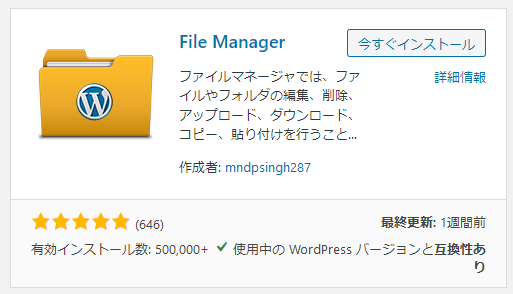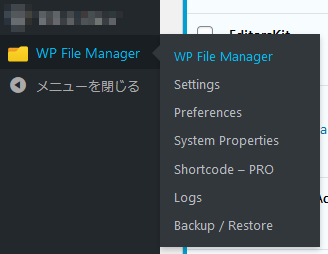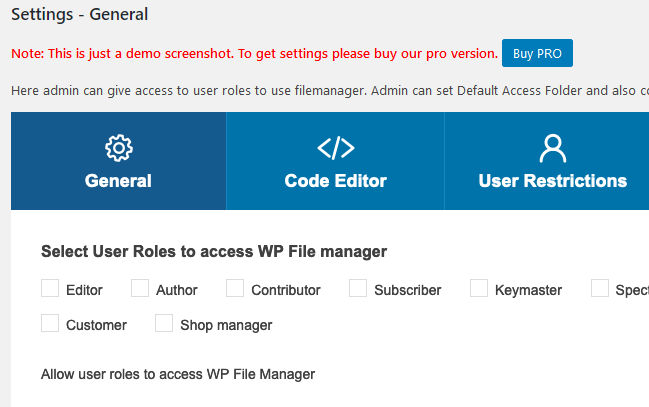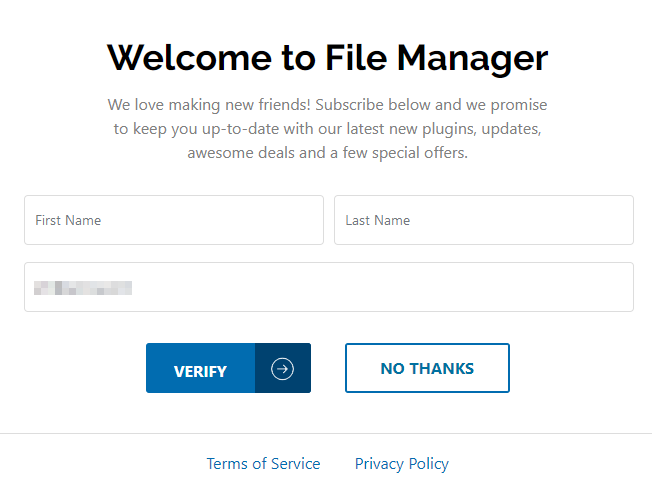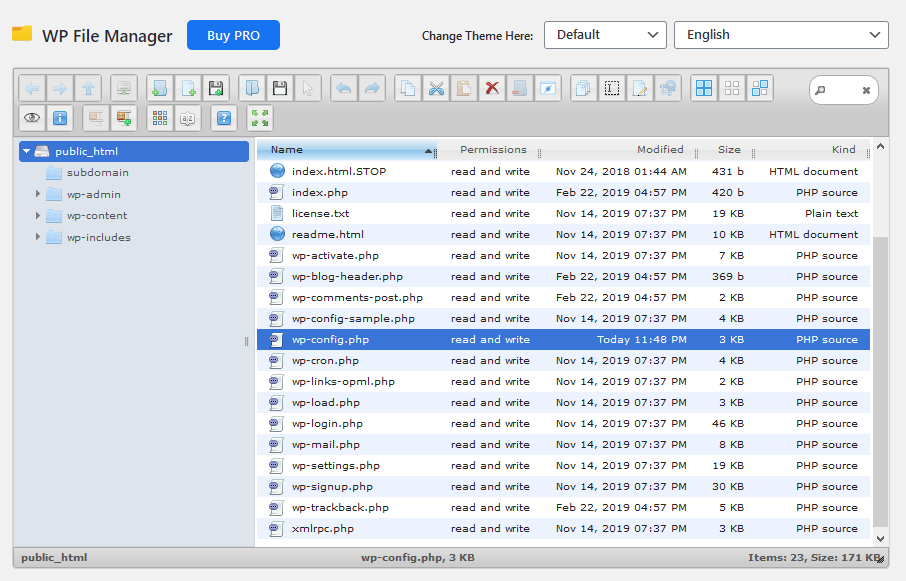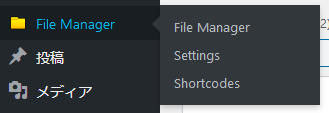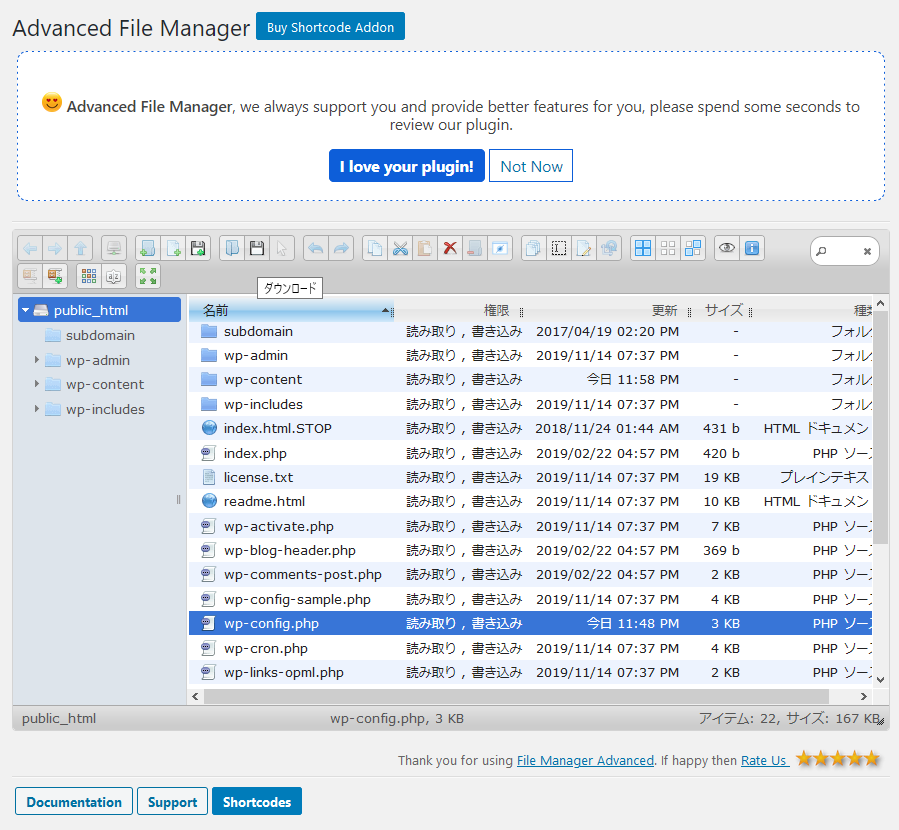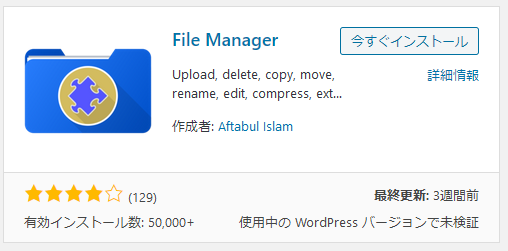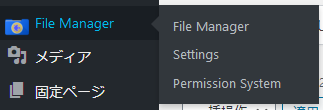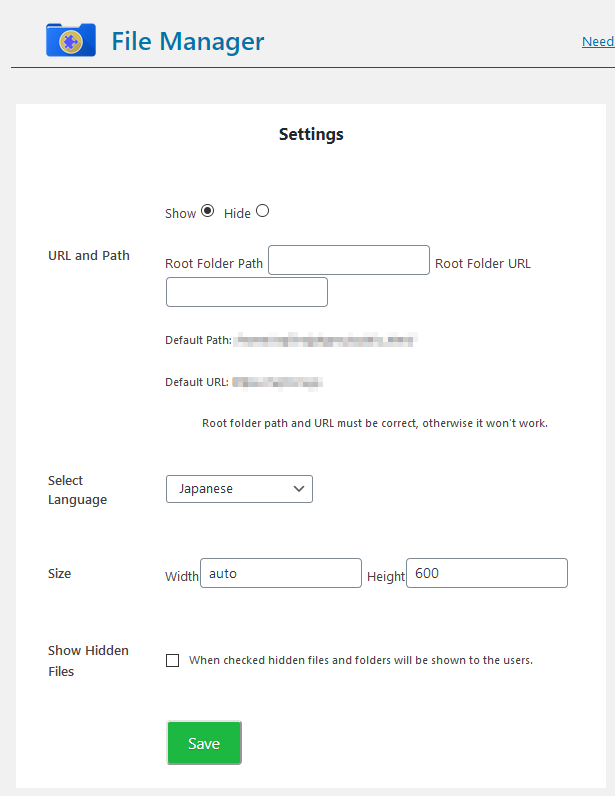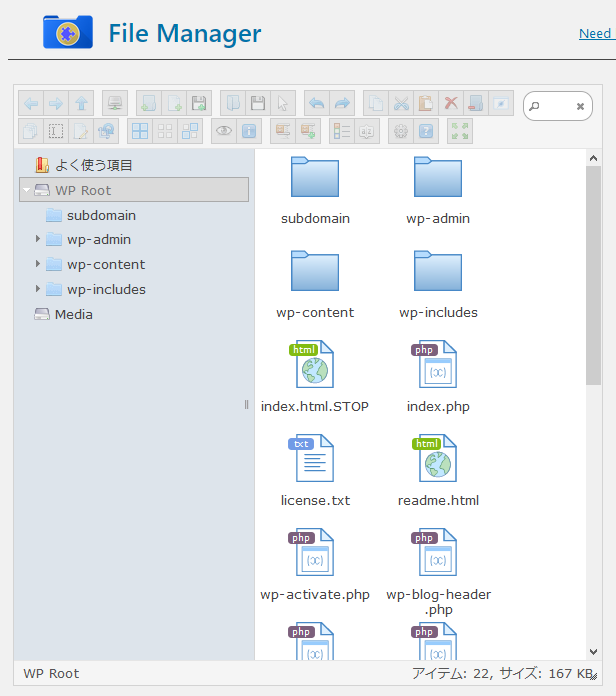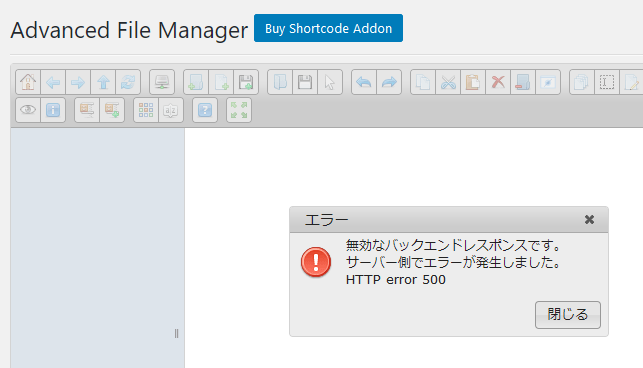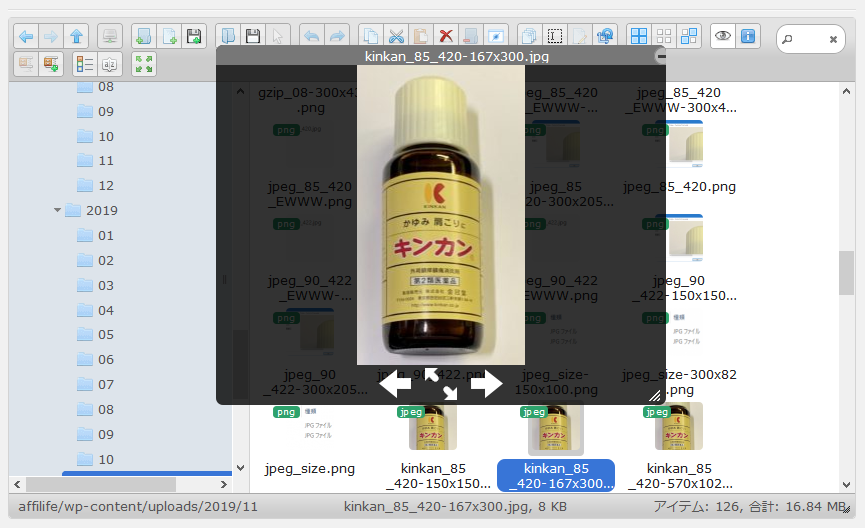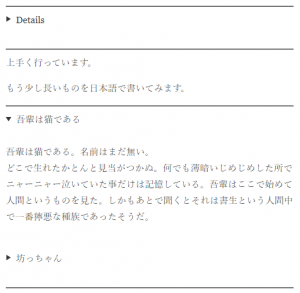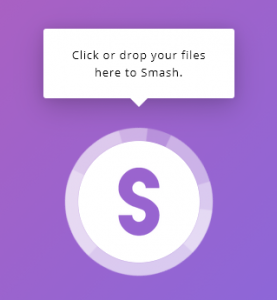WordPressのプラグインにファイルマネージャがあるのを見つけました。他のものを探していてたまたま目に留まりました。「そうか、こんなものがあるのか」とさっと探したら、三つほど見つかったので、簡単に試してみました。
File Manager
一つ目。ずばり、File Managerという名称です。
インストールし、有効化すると、サイドバーにメニューが現れます。
メニュー上はWP File Managerになっています。Settingsを開いてみます。
なんと、ダミーです。何もいじれません。pro版を購入すると色々と設定できるようです。まずは、無料で使える範囲で使ってみます。もし購入するとしてもそれからです。
WP File Managerを開いた様子。
メーリングリストへの登録案内のようです。「NO THANKS」で。
ようやくファイルマネージャが見えました。
右上に言語の設定があったので、Japaneseにしてみました。
特段、何も変ったように見えません。
使い方は簡単でした。ファイル名をダブルクリックするとダウンロードのダイアログが出ます。アップロードは、Windowsのエクスプローラからのドラッグ&ドロップでOKでした。
これがあれば、FTPはいらなくなりますね。こちらの記事のwp-config.phpの書き換えもこれでいけます(ダウンロードして、編集し、アップロード)。
Advanced File Manager
続いて二つ目。
これも、インストールし、有効化すると、サイドバーにメニューが現れます。
メニュー上はAdvanceの表記はなく、単にFile Managerです。
SettingsでJapaneseを選択してみました。
ファイルマネージャの画面はちゃんと日本語になっています。見た目も使い方も一つ目のものと同じです。
File Manager
三つ目ですが、一つ目と同じFile Managerという名称です。アイコンが違っています。
インストールし、有効化します。これもサイドバーにメニューが出ます。
先ほどと同じFile Managerという名称で現れますが、アイコンで区別が付きます。
SettingsでJapaneseを選択してみました。
おっと。これはアイコン表示ですね。
メニューに切り替えボタンがありました。
詳細表示にできました。が、しかし、これは右側が他のもので占領されているので、表示部が狭いです。ちょっと使いづらい。
なお、表示方法の切り替えボタンは、一つ目のものも二つ目のものも確認したらありました。操作方法はどれも同じようです。
ただし、この三つ目を入れると、一つ目や二つ目のものはエラーが出て使えなくなりました。
三つ目のFile Managerプラグインを停止すればこのエラーは解消します。一つ目のものと二つ目のものは共存できました(試した範囲では)が、三つ目のものはダメなようです。
お勧めは?
一つ目のものと二つ目のものが共存できるとは言え、同じ目的のものを複数入れておく必要はありません。どれか一つあれば充分でしょう。
使ってみた感じでは、二つ目のAdvanced File Managerがいい感じに思えました。
WordPressのファイルマネージャを使うと、ファイルをダウンロードすることなく、こんな感じでプレビューが見られるようです。結構便利だと思います。
一方、動作自体は早くはないです。FTPと比べるとちょっと待たされる感じ。でも、許容範囲だと思います。何しろ手軽ですから。